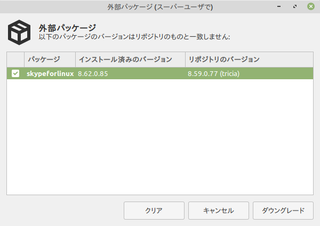概要
「はがきデザインキット」の住所録をエクスポートしたCSVファイルの中には、「送受履歴」列がある。この中には、送付先ごとの年賀状の送受信記録が、一つのセルの中に記載されている。しかし、一つのセルの中に全ての年の送受信記録が入っているので、データとしてはとても扱いにくい。
そこで、表計算ソフトを使って、このセルの中身を複数のセルに分解してみた。これによって、データとして扱いやすくなり、かつ見やすくなった。
詳細
環境
- はがきデザインキットのVer.: 10.1.1
- CSVを編集するのに使ったアプリケーション: LibreOffice バージョン: 6.0.7.3 Calc
前提の操作
はがきデザインキットにて、住所録(あて名面)の全件を、CSVファイルとして書き出す。(エクスポートする。)

その際、「すべて」の項目を書き出し対象とした。

やったこと
上記で書き出したCSVファイルを、LibreOffice Calcで開く。
「テキストのインポート」ウィザードが出たら、適当に(適切に)操作する。

AT列あたりに「送受履歴」列があることを確認。

例えば、1行目のAV列からBM列あたりにかけて、”2011送”のように、年と送受を表す列名を適当に作ってみる。
※ 今回は「〜喪中送」や「〜喪中受」は含めなかった。

例えばセルAV2に、例えば以下のような数式を入力してみる。
=MID($AT2,FIND(AV$1,$AT2,1),5)
すると、セルAV2上に”2011送” のように表示された。
オートフィルなどを使って、他のセルにも同様の数式を広める。
すると、1つのセルに詰め込まれていた情報が、複数のセルに整然と分かれて格納された。

さらに見やすく、かつ扱いやするために、送受の有無を1か0で表し、値が見つからなかった時のエラーメッセージも無くしたい。
そのために、さらに隣のエリアに、同じ列名群を作成。

例えばセルBO2に、例えば以下のような数式を入力してみる。
=IF(ISERROR(AV2)=0,1,0)
オートフィルなどで、他のセルにも同様の数式を広める。
すると、送受の有無が1か0で表されるようになった。